PDFのViewerとしてPDF-XCHANGE VIEWERを使ってみる
ご利用のブラウザは、JavaScript が無効 となっていませんか?コンテンツの一部が非表示 、あるいは、コメント、お問い合わせの投稿ができない 、検索ができない ことがあります。
概要:
PDFのビューアといえば、AdobeのAcrobatReaderでしょう。
ただ、如何せん
遅い、重い、制限多し・・ と3拍子そろっており、筆者としては、大変、扱いにくいものでした。(昨今では、随分、改善されたが)
それでも、ユーザは、フォーマットを維持できて、改ざんをいくらか防げると信じてPDF(=Acrobat)を使い続けています。(PDFに代わる書式も他者から出てはいるもののPDFの圧倒的なシェアを、崩すに至っていません。)
PDFというフォーマットは、印刷フォーマットが維持できるのが、最大の特徴だと思います。どんなプリンターを使っても、ほぼ、同じように印刷できます。
筆者自身も、客先への提出書類の保存に、見た目そのままの履歴保存として、便利に使わせてもらっています。
昨今では、PDFのWriter(印刷からPDFファイルを吐き出す)ツールが、無料で提供されています。Writerがあるのだから、Readerもあろうと以前から探していました。
探していると、無料のReaderもそこそこあります。FoxitReaderなど、Acrobat以外の無料のReaderの先駆けとして、有名なものもあります。
ただ、色々と使いましたが、どれも今ひとつなのです。たとえば、Acrobat Readerでは、きれいに表示できる文字が、化け化けの文字が表示されたり、
文書によっては、線などが消えたりしてしまいます。そうなってしまうと、筆者のように印刷イメージの確認などで使っているものにとって致命的です。そのソフトが、どんなに
早くて軽くても です。
今回は、探した中で、無料としては、筆者の感覚から、耐えうるもの(そこそこ軽くて、表示もほぼAcrobat Readerと変わらない)で、更に、簡単な編集までできる
PDF-XCHANGE VIEWER について、簡単に記述してみようと思います。
もっと、PDFについて詳しく知りたい方は、以下の本なども良いと思います。
本から学ぶことは多いと思います。ネットだけでは判らない様々な事に気づかされます。
インストールする
先のダウンロードサイトからダウンロードすると、
というファイルをダウンロードできます。
これを解凍すると
PDFXVwer.exe
pdfx_SE.exe
PDFXVwerSE.exe2.0以降では、1本に集約されています。
単純に軽いViewerのみの機能を使いたいなら、PDFXVwer.exeのみをインストールすれば良いと思います。シェルエクステンション(pdfx_SE.exe) は、必要ならインストールすれば良いと思います。
(2.0以降では、インストーラは、1本に集約されています。)
このシェルエクステンション(pdfx_SE.exe) の代表的な機能は、エクスプローラでファイルイメージを縮小する機能 だと思います。
Windowsのエクスプローラでアイコン表示や詳細表示などの機能の中に縮小表示 の機能があります。
たとえば、写真などの画像ファイルを小さく縮小して見せてくれる機能のことです。
このシェルエクステンション(pdfx_SE.exe) は、この縮小表示を行うと、PDFのファイルを縮小表示してくれます。
(2.0以降では、インストーラは、1本に集約されています。)
いずれも日本語対応のインストーラなので、これも心地よいです。
PDF-XCHANGE VIEWERのインストーラについてのみ、以降に画面イメージを記載します。
ここで、
日本語 を選択する。
ここで、
同意する を選択する。
ここで、インストール先を変更する場合のみ、上記に設定する。
コンポーネントの選択
シェルエクステンションをあえて外したい場合 は、ここでチェックを外します。
ここで、スタートメニューに追加する名前を指定する。
スタートメニューに追加したくない場合は、"プログラムグループを作成しない"にチェックを入れる。
デスクトップアイコンの設定がいらない場合は、"Create a DeskTop cion"のチェックをはずす。
pdfの拡張子と、PDF-XCHANGE VIEWERの関連付けを行いたくない場合は、"Set PDF-XChange Viewer as default viewer for PDF files"のチェックをはずす。
WEBブラウザの表示に使わない場合は、"Display in browser"のチェックをはずす。
ここで、
Free Version を選択する。
ライセンスを購入された方は、上段を選択の上、必要事項を記入する。
特に問題なければ、"インストール"をクリックしてインストールを実行する。
特に問題なく、インストールできたら、上記の画面が表示され、完了!!
実際に起動して、画面が
日本語表示にならなかった場合 は、以下のメニューから
環境設定を行うと日本語に切り替わります 。
この画面で、
Choose Custom Language にチェックを入れ、下段から
Japanease を選択し、OKをクリックすれば良いです。
また、日本語でなく、英語に切り替えたい場合は、
Use PDF-XChanger Viewer Default Language にチェックを入れ、OKをクリックすれば良いです。
使ってみる
実際に起動してみて、PDFファイルを読み込んでみると、
そこそこ軽い です。
最近のAcrobat Readerも、以前に比べれば、随分、軽く感じていたが、それ以上に軽く感じました。
以下の画面は、実際に読み込んだ時の画面イメージです。
軽さに加えて、このツールの良い点は、フリー版でも、Acrobat Readerではできない簡単な編集ができることです。
文字の書き込み(日本語も可)
コメントの追加(日本語も可)
スタンプの追加(新たに独自のスタンプ画像も追加できる)
既存のテキストのハイライト・消し線・下線の装飾
当然、編集したファイルを保存できます。
できないことは、
既存の文字の編集や、ページの追加などです。
※ちゃんと、お金を払えば、そのあたりもできるようになります。あくまで無料(Free)版の場合のお話です。
基本的にメニュー上に、以下のように"PRO"の記述があるものは、使えません。
実際に使えないというより、お試しでは、使えるのですが、必ず、ドキュメントの両端に以下のような
変なマーク が自動的に追加されてしまいます。
(このマークは、保存するときに追加されます。)
いわゆる、このドキュメントが正式なライセンスなしで、シェア機能(有料機能)を使った証拠が残されます。
また、日本語の入力時に、以下のようにIMEの画面が左上固定で表示されるので、編集しづらい点はあります。
編集したら、今度は、"元に戻す"が、効かないことが多いようです。それほど、使い込んだわけではありませんが、実際に、筆者の経験では、元に戻れたことがありませんでした。
(コメントをいただいたとおり、このあたりは、2.0以降で、改善されています。ページ挿入などは戻れないようですが、大方の編集は戻れるようになっています。)
(基本は海外版ですから、そのあたりは、まだまだ、改善の余地はありそうです。)
最後に、このPDF-XCHANGE VIEWERは、無料版でも十分に使えると思います。(編集は無料版ですから・・・といった印象です。)
実際に筆者も使っていますが、特別、(Reader側では)問題らしい点が見当たりません。
一部で、日本語の表示で?マークが表示されることがありました。(Adobe Readerでは、表示されませんでした。)
(フォントの問題のような気がしないでもないですが、詳しく調べていないので良くわかりません。)
実際に筆者も使っていますが、上記以外では、(Reader側では)問題らしい点が見当たりません。
よく、無料版の別のツールを使って、正しく読めないPDFにあたったことが、多々ありましたが、このPDF-XCHANGE VIEWERでは、今のところないようです。
ただし、新しいPDF形式への対応ができていない場合もあるようなので、Acrobat Readerと完全に入れ替えるのは、避けるべきだと思います。
主として、PDF-XCHANGE VIEWERを用いて、何か読めていないかなと思うことがあれば、Acrobat Readerで読み込んでみるスタンスが良いのではないでしょうか。
PDFを編集するには、PDF-XCHANGE VIEWERは(特に日本語を編集する場合)一難あります。
もし、編集機能まで、必要なら、日本製の製品が良いかもしれませんね。以下は、Amazonから検索した人気の製品です。
以前に比べれば、随分とリーズナブルになりましたね。これ以外にも色々ありますので、探されるのも良いと思います。
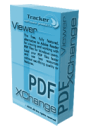 概要:
概要: もっと、PDFについて詳しく知りたい方は、以下の本なども良いと思います。
もっと、PDFについて詳しく知りたい方は、以下の本なども良いと思います。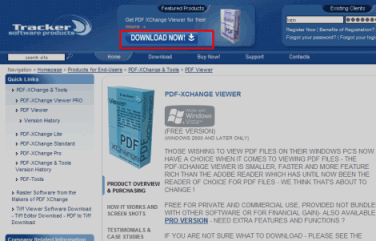
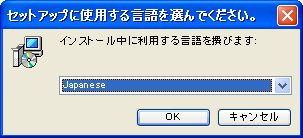
















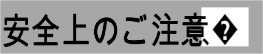
 PDFを編集するには、PDF-XCHANGE VIEWERは(特に日本語を編集する場合)一難あります。
PDFを編集するには、PDF-XCHANGE VIEWERは(特に日本語を編集する場合)一難あります。
2012年08月21日 @ 12:49:45
シェルエクステンションを敢えて外すと、
何が起こるんですかね?
2012年08月21日 @ 14:16:25
謎さん、管理人です。
シェルエクステンションの全ての機能を知っているわけでもないので、知っている範囲で言うと、大きなところで、Windowsのエクスプローラでプレビュー(縮小表示)してくれない・・・ぐらいかなぁ・・・と思います。
別にそんなの必要ないよ、基本動作できれば十分という方は、入れても入れなくても大丈夫です。
完全版がよければ、インストールしてもOKです。